
武漢肺炎疫情日益升高,除了造成口罩難買之外,也意外延伸出大家無法用臉部解鎖的問題
Apple 在iPhone X之後開始導入臉部辨識Face ID技術,習慣用刷臉的朋友要怎麼成功使用臉部解所呢?
方法有兩個,接下來教你怎麼做
1. 新增一組戴口罩的Face ID
除了原本的Face ID 之外,其實還能額外再輸入一組Face ID,這時候請你戴上口罩,並露出鼻頭
讓你的iPhone 知道你戴口罩是什麼樣子

新增Face ID 口罩臉的步驟如下
1. 設定另一種容貌
2. 將口罩戴上但露出嘴巴,讓他成功掃描臉
3. 開始後,將口罩戴上遮住嘴、露出鼻頭
4. 完成口罩臉
記住,重點是T字部位要讓他能夠辨識,不然他會顯示有遮蔽物無法新增
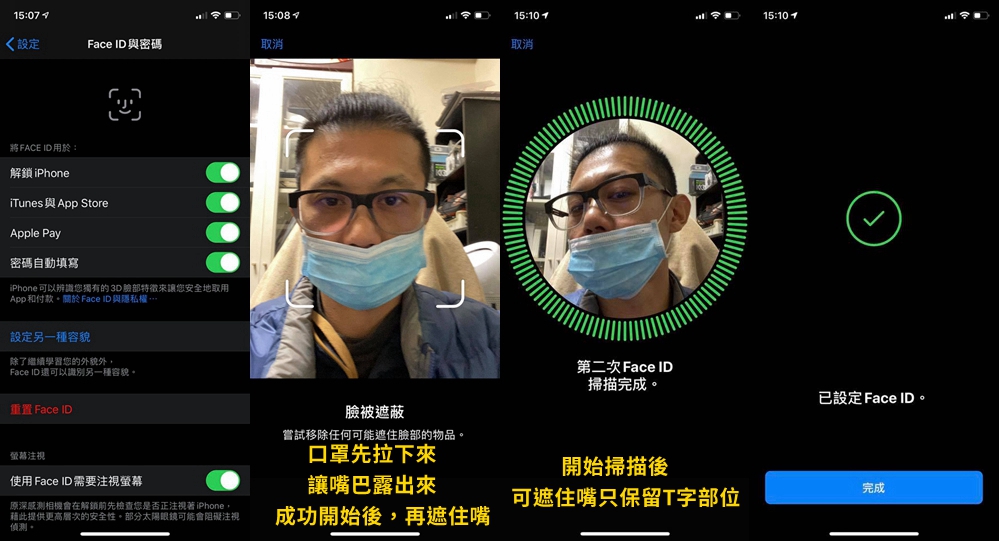
2. 啟用自動學習
其實iPhone 很聰明,當你臉部解鎖Face ID 失敗後會要求使用密碼
自動學習的步驟紀錄如下
Face ID 辨識失敗 >> 密碼解鎖 >> 成功解鎖 >> 自動記錄這次的臉
成功解鎖後,就能夠證實本人,Face ID 臉部辨識會學習人臉變化
此時,你的iPhone就會記錄這次使用密碼輸入的容貌,知道你是手機主人、只是容貌有點變化
多次後,就會成功紀錄你戴口罩的樣子,這需要時間去訓練,次數大約5-10次

就這麼簡單,用這兩招就能讓你的iPhone 成功學習戴口罩的樣子
分享給你的朋友吧~

喜歡這篇文章的話,請幫這篇文章點個讚,或者到 雲爸的3C學園按個讚,快速得到最新的文章喔
有任何疑問,歡迎加入《3C問題互助團》社團這裡可以讓大家互相討論手機、電腦問題
不定時我也會在這邊舉辦抽獎,歡迎一起來聊聊


發佈留言